Бързият лаптоп започна да се забавя много с времето. Видеото на лаптопа замръзва
Въпреки привидната простота на работа, компютърът е изключително сложна електронна изчислителна машина, така че неговият собственик трябва да има познания за правилната му работа. Потребителите многократно се убеждават в това, когато наскоро работещ компютър внезапно започне да се забавя и причинява значителни неудобства дори при изпълнение на най-простите задачи.
Често компютрите, работещи под Windows 7, се забавят много, стартират по-бавно и не реагират веднага на потребителски команди по време на работа. По-долу са дадени подробни ръководства за хора, чийто компютър или лаптоп с инсталиран Windows 7 е започнал да се забавя, както и конкретни препоръки какво да направите, за да коригирате и предотвратите подобни ситуации.
Защо системата е бавна?
Списъкът с причините за бавен компютър е много широк, но всички те са разделени на два вида:
- Проблеми в операционната система (софтуерни причини);
- Дефекти в компютърните компоненти (хардуерни проблеми).
Въпреки че всеки конкретен случай изисква индивидуален подход, ще разкрием най-типичните причини за забавяне на операционната система и варианти за тяхното отстраняване.
Няма достатъчно памет за нормалното функциониране на Windows 7
За да осигури оптимална производителност на компютъра, операционната система трябва да използва определено количество дисково пространство на машината. По принцип операционната система е инсталирана на системния диск „C“, който начинаещите обичат да използват за потребителски приложения, дори за съхраняване на файлове, включително големи: снимки, видеоклипове и музика. Ето защо при първите признаци на забавяне се препоръчва да проверите наличието на свободно място на системния диск, за да осигурите оптимална работа на системата.
 Дори ако потребителят просто успее да освободи достатъчно място, така че индикаторът за пълен обем да стане син вместо червен, лаптопът вече значително ще увеличи скоростта на работа.
Дори ако потребителят просто успее да освободи достатъчно място, така че индикаторът за пълен обем да стане син вместо червен, лаптопът вече значително ще увеличи скоростта на работа.
Необходимо е да преместите всички лични файлове, съхранявани в основния том „C“, в логически дял, например в „D“ или на външен носител. Също така се препоръчва да деинсталирате всички ненужни програмни приложения.
Директории, които трябва да бъдат почистени:
- Папка „Моите документи“;
- Работен плот;
- Директория „Изтегляния“;
- Празен боклук".
Наличие на „повредени“ файлове в системните директории
Честа последица от бавното функциониране на компютъра е повреда или изтриване на някои системни файлове.
Това се случва поради следните причини:
- Неправилно инсталирана операционна система;
- Появата на много грешки поради дългосрочна употреба на Windows;
- Наличие на вируси;
- Нарушаване на правилата за работа с компютър;
- Неволно потребителско деинсталиране на системни папки или файлове;
- Неправилни действия при деинсталиране на програми;
- Грешки в регистъра.
Един от най-простите методи да се отървете от повечето от горните причини е да върнете операционната система до точка за възстановяване. В същото време собственикът на лаптопа ще запази своите приложения, драйвери и лична информация в паметта на компютъра. Предимството на този метод е, че се зареждат отдалечени системни файлове и следователно компютърът започва да работи много по-бързо. Този метод е достъпен за всички, включително и за начинаещи. Просто трябва да отворите секцията „Възстановяване“ през „Контролен панел“. 
Почистване на системния регистър и оптимизиране на стартирането
С течение на времето в системния регистър на Windows се натрупват много така наречени „боклуци“. Това се случва поради инсталиране и деинсталиране на приложения, преместване и копиране на информация, свързване на външна памет и т.н. От своя страна всичко това е следствие от различни видове програмни грешки и системата започва да се забавя значително.
За да се оптимизира работата на компютъра, е необходимо периодично да се почиства паметта от ненужни „боклуци“. За тази цел са разработени и използвани специални помощни програми. Програмата CCleaner е много популярна и се е доказала, която не само почиства и коригира системния регистър, но също така ви позволява да оптимизирате списъка с приложения, които се стартират автоматично при стартиране на Windows.
 Можете да намалите броя на стартиращите програми, като използвате стандартни инструменти на Windows, както е показано на снимките по-долу.
Можете да намалите броя на стартиращите програми, като използвате стандартни инструменти на Windows, както е показано на снимките по-долу.
 Чрез намаляване на списъка с приложения, които не се използват от собственика на компютъра, в допълнение към увеличаването на производителността на компютъра, потребителят ще получи и по-бързо зареждане на операционната система след включване на лаптопа.
Чрез намаляване на списъка с приложения, които не се използват от собственика на компютъра, в допълнение към увеличаването на производителността на компютъра, потребителят ще получи и по-бързо зареждане на операционната система след включване на лаптопа.
Зловреден софтуер
Вирусните програми работят тайно и консумират значително количество компютърни ресурси, което често води не само до забавяне на лаптопа, но и до замръзване на системата.
Как да разберете за възможна инфекция? За да направите това, обърнете внимание на следното:
- Забавяне и замръзване при изпълнение на стандартни команди, например, прозорецът на Explorer не може да показва съдържанието за дълго време;
- Невъзможност за изтриване на някои директории и файлове, а някои са изчезнали или са недостъпни;
- Без намесата на потребителя началната страница на интернет браузъра е променена или са добавени нови разширения;
- Потребителят е открил нови приложения, които не е инсталирал сам и достъпът за деинсталирането им е напълно блокиран;
- Високо натоварване на процесора, дори когато не работи нито една програма;
- Няма възможност за връщане на ОС, диспечерът на задачите не се отваря или няма достъп до изпълнение на задача.
Първото нещо, което трябва да направите, ако получите горните симптоми, е да сканирате за зловреден софтуер.
 Препоръчително е да направите следното:
Препоръчително е да направите следното:
- Ако няма антивирусна помощна програма, трябва да инсталирате и актуализирате антивирусни бази данни;
- Извършете пълно сканиране на вашия компютър за вируси;
- Всички злонамерени файлове, идентифицирани след анализ, се изтриват или поставят под карантина.

Какво да направите, ако не можете да инсталирате антивирусна програма на заразен компютър?
Вирусите често променят настройките и блокират инсталирането на антивирусни програми.
Трябва да се следват следните стъпки:
- Извършвайте експресно сканиране с помощта на програми, които не изискват инсталация (такива приложения могат бързо да бъдат изтеглени в Интернет, тъй като те се разпространяват свободно);
- Копирайте лични файлове на външен носител и извършете антивирусен анализ върху него на работещ компютър с актуализирана антивирусна база данни;
- Върнете операционната система до точка за възстановяване или прибегнете до по-драстичен метод за пълно преинсталиране на системата.
Експресното сканиране не отнема много време, но обикновено идентифицира и ви позволява да се отървете от някои помощни програми за вируси. 
Дефекти в компютърните компоненти (хардуерни проблеми)
Със следните симптоми, като: скърцане, тропане, повишен шум. Можем да заключим, че има дефекти в хардуера на лаптопа, което пряко влияе върху работата му.
Най-често срещаният списък с проблеми:
- Дефекти на твърдия диск;
- Повишена температура на процесора, неизправност на охлаждащото оборудване;
- Повреда на вентилатора;
- Замърсяване на оборудването с прах.
Дефекти на твърдия диск
Всяко оборудване се износва с времето, а скоростта на работа на лаптопа до голяма степен зависи от правилната работа на твърдия диск. След продължителна употреба на твърдия диск се появяват лоши сектори, което впоследствие е пряката причина за бавната работа на системата като цяло.
 За да намалите последствията от изтриването на някои сектори от твърдия диск, се препоръчва да направите следното:
За да намалите последствията от изтриването на някои сектори от твърдия диск, се препоръчва да направите следното:
- Дефрагментирайте дяловете на твърдия диск редовно, веднъж на тримесечие или по-често;
- Избършете самия твърд диск със суха мека кърпа, тъй като върху него се натрупва прах;
- Изключете напълно или максимално всякакви ударни въздействия, както и статично електричество върху твърдия диск.
Има много специални приложения, които откриват и поправят повредени участъци на твърдия диск. Например програмата “Hd Tune Pro”. 
Повишена работна температура на компонентното оборудване
Основните симптоми на намалена производителност на лаптопа поради прегряване са следните:
- Компютърът стартира бързо, но много скоро скоростта на работа намалява;
- Вентилаторът е шумен или изобщо не показва признаци на функциониране (не може да работи напълно безшумно);
- Спонтанно изключване на лаптоп;
- По време на работа тялото на лаптопа става много горещо.
- Идентифицирайте кое оборудване работи при повишени температури, като използвате свободно достъпни приложения;
- Почистете компютъра от прах и, ако охладителните системи не работят, инсталирайте нови охладители и сменете термопастата.

Предпазни мерки
Дори не е нужно да се фокусирате върху важността на превантивните мерки, тъй като това вече е очевидно за повечето собственици на лаптопи. Затова нека веднага да преминем към конкретни дейности, които трябва да бъдат изпълнени:
- Следете уместността на инсталираните бази данни на антивирусна програма и периодично извършвайте пълен анализ за идентифициране на злонамерени помощни програми;
- Винаги осигурявайте достатъчно свободно място на системния диск;
- Проверете кои приложения се стартират;
- Оптимизирайте броя на използваните приложения и запазете само подходящи;
- Почистете вашия компютър от натрупания прах;
- Почистете регистъра;
- Извършете дефрагментиране.
Това е същият компютър, само че в мобилна версия. Ето защо, ако вашият лаптоп се забави, тогава трябва да потърсите причините за спирачките по същия начин, както на обикновен десктоп. В този материал ще разгледаме основните причини, поради които вашият лаптоп или компютър може да започне да се забавя.
Причина №1: Няма достатъчно място на системния диск (C: устройство).
Една от основните причини за намалена производителност на компютър или лаптоп е липсата на място на системния диск (липса на място е по-малко от 1 GB). Потребителите инсталират много програми и съхраняват голям брой свои собствени файлове на системния диск. Това води до факта, че на системния диск не остава свободно място и започват така наречените спирачки.
На пръв поглед количеството свободно място на системния диск не трябва да влияе на скоростта на работа. Но всъщност има влияние, има няколко причини за това:
- Операционната система и програмите не могат да запазят резултатите от своята работа;
- Операционната система и програмите не могат да запазят собствените си настройки;
- Операционната система и програмите не могат да записват временни файлове в TEMP папки;
- Силни файлове.
За щастие, проблемът с липсата на пространство може да бъде решен доста просто. Ако вашият лаптоп се забавя поради липса на подходящо пространство, тогава трябва да следвате следните процедури:
- Изчистете папката за изтегляния, която се намира в C:\Users\User_name\Downloads;
- Изчистете папката „Моите документи“ в C:\Users\User_name\Documents;
- Изчистване на работния плот;
- Празен боклук;
- Изчистване на временни файлове;
- Премахнете ненужните програми;
Причина № 2. Вируси.
Вирусите са друга много популярна причина, поради която лаптоп или компютър се забавя. Ако сте проверили количеството свободно пространство и всичко е наред, следващото нещо, което трябва да направите, е да сканирате лаптопа си за вируси.
Ако нямате антивирусна програма, най-добре е да инсталирате пробна версия на всяка платена антивирусна програма и да сканирате компютъра си с нея. Например, можете да инсталирате Kaspersky или Doctor Web.

Защо пробна версия на платена антивирусна програма? Платените антивируси са с глава над безплатните. Това е факт. И ако вашият компютър вече е сериозно заразен, тогава имате нужда от добра антивирусна програма. След като сканирате и премахнете вируси, можете да преминете към използване на безплатен или да закупите лиценз (не е толкова скъп, колкото изглежда).
Ако вече имате антивирусна програма, но вашият лаптоп е бавен и подозирате, че е заразен с вируси, тогава си струва да опитате.
Такива скенери се произвеждат от много антивирусни компании. Например, можете да използвате Dr.Web CureIt! или Kaspersky Virus Removal Tool.
Причина №3: Твърде много работещи програми.
Много програми се записват по време на инсталацията и след това се стартират автоматично всеки път, когато включите компютъра. Въпреки това, не всички от тях наистина трябва да работят постоянно. По този начин разработчиците на програми се опитват да научат потребителя да използва тяхната програма и в резултат на това да увеличат нейната популярност.
В резултат на това безотговорно поведение на разработчиците на програми възниква ситуация, когато на компютъра на потребителя се натрупват голям брой стартиращи програми. Всички тези програми се изпълняват при всяко включване, забавяйки компютъра. И лаптопите в такава ситуация започват да се забавят дори повече от обикновените компютри. В крайна сметка те използват по-малко мощни процесори и по-малко RAM.
За да разрешите проблема със спирачките на лаптопа поради стартиране, той трябва да бъде почистен. За да направите това, натиснете Windows + R и въведете командата MSCONFIG в прозореца, който се показва.

След това пред вас ще се появи прозорецът „Конфигурация на системата“. Тук трябва да отидете в раздела „Стартиране“ и да премахнете отметката от програмите, които не трябва да се зареждат, когато включите компютъра.

Съвременните мобилни компютри са сложни устройства и техните собственици понякога се сблъскват с различни проблеми. Един от най-честите проблеми е намалената производителност.
Приложенията, които преди са работили надеждно, внезапно започват да се отварят бавно и се представят още по-зле.
Първото нещо, което трябва да направите, е да разберете причините, поради които вашият лаптоп се забавя. След това можете да започнете да решавате проблема.
Причини и решения
Стандартна ситуация е, когато известно време след покупката потребителят забележи, че лаптопът не работи достатъчно бързо. Има много проблеми, които могат да причинят забавяне на работата. За щастие потребителите могат да поправят много от тях сами.

Нека да разгледаме основните причини, които водят до спад в скоростта на работа:
- голямо количество „боклук“ в системата;
- фрагментиране на файлове;
- много програми при стартиране;
- инфекция със зловреден софтуер;
- неправилна работа на приложенията;
- проблеми с твърдия диск;
- проблеми с охладителната система;
- неправилни настройки или несъвместимост на програмите;
- механични повреди.
Горният списък дава възможност ясно да се види, че проблемите, които могат да доведат до забавяне на мобилния компютър, могат да бъдат много различни. Ще ви разкажем повече за тях и ще ви дадем съвети как да ги премахнете.
Видео: Защо лаптопът ми се забавя?
Много боклук в системата
Потребителите, които често инсталират и деинсталират програми, могат да се сблъскат със ситуация, при която системата става твърде „затрупана“ с различни софтуерни остатъци, поради което компютърът започва да работи неправилно.
Работата е там, че по време на инсталацията повечето програми поставят специални записи в системния регистър и деинсталирането може да не продължи правилно. В резултат на това възникват неизправности в системата. Можете да разрешите проблема с помощта на специални помощни програми за почистване на системата.
Ето списък с най-популярните приложения за почистване на вашата система от боклуци:
- CCleaner;
- Slim Cleaner Безплатно;
- Clean Master за компютър;
- Ashampoo WinOptimizer безплатно.

Повечето от тези помощни програми се разпространяват безплатно и не изискват специални познания за използване. Можете да ги намерите на официалните уебсайтове на разработчиците.
Фрагментиране на файлове
По време на работа преносим компютър почти постоянно има достъп до твърдия диск, там се записва информация за потребителя, както и файлове, необходими за работа. В този случай запазването се извършва в свободното пространство на твърдия диск, който е най-близо до главите. В резултат на това части от файла може да се окажат на различни места на твърдия диск и да се фрагментират.

Голямата фрагментация на твърдия диск води до факта, че главите му са принудени постоянно да се движат напред-назад при четене. Това отнема известно време. В резултат на това скоростта на компютъра намалява. За да намалите този ефект, се препоръчва периодично дефрагментиране.
Нека да разгледаме как да дефрагментирате диск с помощта наWindows:

съвет. Процесът на дефрагментиране може да отнеме доста дълго време, така че е по-добре да го стартирате през нощта или в друго време, когато компютърът не се планира да се използва.
Автоматично зареждане
По време на инсталацията много програми се регистрират за автоматично зареждане при стартиране на ОС. Потребителите просто забравят да премахнат отметката от съответното квадратче в инсталатора или не знаят, че това може да доведе до лоша производителност.
Всъщност всяко приложение, което работи автоматично, също като другите, заема RAM, натоварва процесора и т.н. Решаването на проблема е съвсем просто. Трябва да деактивирате ненужния софтуер от автоматично стартиране. Това може да стане с помощта на Windows или с помощни програми на трети страни, например CCleaner.
Нека да разгледаме как да конфигурирате автоматично стартиране на програми, когато Windows стартира с помощта на инструменти на ОС:

Вируси
Много голям проблем за днешните потребители на компютри са вирусите и други видове зловреден софтуер. Те могат да откраднат важни данни, да унищожат информация и да причинят различни оперативни проблеми.

Ето няколко съвета, които ще ви помогнат да намалите риска компютърът ви да бъде заразен с вируси:
- инсталирайте антивирусен софтуер на вашия компютър;
- поддържайте актуални антивирусните бази данни;
- проверете всички изтеглени от интерната файлове за вируси;
- включете защитната стена;
- не посещавайте подозрителни сайтове;
В повече от 60% от случаите отговорът на въпроса защо една игра на лаптоп се забавя или някоя програма работи бавно ще бъде поради вируси. За щастие, дори ако вече е възникнала инфекция, можете да използвате специални помощни програми и да излекувате компютъра си.
Ето списък с помощни програми, които ще помогнат за излекуване на вече заразен компютър:

Просто изтеглете програмата от уебсайта на разработчика и започнете да сканирате. След известно време приложението ще покаже списък със заразени файлове и ще предложи отстраняване на проблема.
Окачени процеси и помощни програми
Програмите и помощните програми създават процеси по време на работа, които в някои ситуации „замръзват“ или започват да заемат много системни ресурси. За да разрешите проблема, трябва да спрете тяхното изпълнение.
Нека разгледаме процедурата за премахване на „замразен“ процес:

Ако ситуацията се повтори следващия път, когато стартирате приложението, трябва да актуализирате неговата версия или да намерите алтернативен софтуер за изпълнение на задачи.
Проблеми със сектори на диска
Лошите сектори се появяват на твърдия диск с течение на времето или след падане, което води до намаляване на скоростта на запис и четене на данни. Поради това понякога е необходимо да проверите твърдия диск, за да ги откриете и коригирате. Това може да стане с помощта на вградения инструмент на Windows или помощни програми на трети страни.

Нека помислим какво да направим, за да започнем процеса на проверка и възстановяване на сектори с помощта на инструменти на ОС:

Тестването на секторите на твърдия диск и коригирането на грешки отнема много време. Това трябва да се има предвид, преди да стартирате помощната програма.
съвет. Ако лошите сектори се появяват често, трябва да смените твърдия диск, за да избегнете загуба на данни.
Охладителната система е повредена или повредена
Ако охладителната система се повреди или в тялото на устройството има голямо количество прах, нормалното разсейване на топлината се нарушава. В резултат на това става много горещо. Когато се достигнат определени прагове, тактовата честота се намалява, за да се намали генерирането на топлина и спадовете в производителността.

В случай, че лаптопът прегрее толкова много, че може да застраши важни елементи като процесора или видеокартата, работата му спира и се получава принудително изключване. Тази ситуация може да бъде избегната чрез редовно почистване на вашия мобилен компютър.
Нека да разгледаме как можете сами да почистите лаптопа си от прах у дома:

внимание! Потребителите често се чудят дали лаптопът може да се повреди поради прегряване. Отговорът е ясен: да. Няма нужда да оставяте нещата да стигнат дотук.
Опции за захранване
Някои настройки на режима за пестене на енергия на вашия лаптоп може да доведат до по-бавна работа. Например, когато работи на батерия, тактовата честота на процесора често се намалява, което увеличава живота на батерията.

Ако се нуждаете от по-висока производителност, когато работите офлайн, трябва да конфигурирате планове за захранване в контролния панел. Там можете да проверите и правилността на настройките за други режими.
Изискващи или несъвместими програми
С всяка версия модерните приложения повишават изискванията към компютърния хардуер. Следователно последните игри и други взискателни приложения може да работят бавно на лаптопи, които са произведени преди няколко години. Надграждането или подмяната на вашия мобилен компютър ще помогне за разрешаването на проблема.
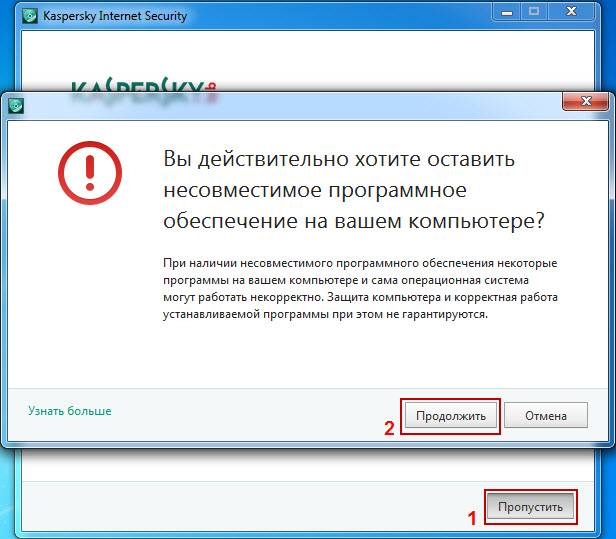
Несъвместима програма, инсталирана в системата, е друга причина, поради която лаптопът често започва внезапно да се забавя.
В този случай трябва да опитате следното:
- изтеглете и инсталирайте най-новата версия на приложението;
- активирайте режим на съвместимост с други версии на ОС;
- преинсталирайте Windows, като изберете версия, по-подходяща за софтуера;
- заменете програмата с подобна.
Ако несъвместимостта е свързана с хардуер, например изисквания за RAM, тогава ще трябва да надстроите или смените лаптопа.
Механични повреди
Мобилността на лаптопите означава, че тези устройства са доста податливи на механични повреди. Изпускат се, наводняват се и т.н. Има много проблеми, които възникват поради това и те са много различни.

Невъзможно е сами да отстраните проблемите, причинени от механични повреди. Необходимо е да се свържете със специалистите на сервизния център за тестване и ремонт.
Как да настроите лаптоп, така че да не се забавя
С времето бавната работа на мобилния компютър може да раздразни всеки потребител. Разбира се, като опция можете да го смените с нов. Но това ще изисква харчене на доста голяма сума, а компютрите остаряват много бързо.

Повечето потребители предпочитат да използват по-евтини опции за увеличаване на производителността. Това:
- настройка на софтуера;
- хардуерен ъпгрейд.
Правилна настройкаWindows за максимална производителност е както следва:
- редовно почистване на системата;
- проверка и отстраняване на грешки поне веднъж на всеки 1-3 месеца;
- избор на подходящи настройки на плана за захранване;
- използване на най-новите версии на драйвери;
- задаване на по-подходящи параметри на виртуалната памет;
- премахване на ненужни приложения при стартиране.
В резултат на това производителността на системата ще се увеличи, но никога няма да стане по-висока, отколкото беше непосредствено след покупката. Но надграждането на хардуера може да изведе вашия компютър на ново ниво.
Видео: За да не ни замръзва компютърът
Повишаване на производителността
Причината за ниската скорост на лаптопите, пуснати сравнително наскоро, често не се крие в процесора и видеокартата, а в използването на доста бавни твърди дискове и малко количество RAM. За щастие, можете да увеличите RAM и да замените твърдия диск със SSD, без да променяте куп части. Това значително ще увеличи скоростта на работа.
Подготовка
Преди да закупите ново SSD устройство и да го инсталирате в лаптоп, трябва да се уверите, че това е възможно. Необходима е поддръжка от BIOS и OS. Режимът на работа ACHI на SATA контролера трябва да присъства в настройките на компютъра.

важно! Необходимо е да се разбере, че за да използвате всички възможности на SSD устройствата, имате нужда от Windows 7 или по-нова версия; някои технологии не се поддържат на XP.
Преди закупуване би било добра идея да проверите поддържаните режими на SATA контролера, като използвате специални помощни програми, например HWiNFO. Ако се поддържа само режим SATA-II, купуването на по-бързи дискове е безсмислено.
Когато купувате RAM, трябва да обърнете внимание на поддържаната честота и максималното количество, което може да бъде инсталирано. Това може да стане в техническата документация на уебсайта на производителя.
Инсталиране на SSD
Инсталирането на SSD устройство в лаптоп обикновено се извършва за замяна на стария твърд диск.
За да извършите тази процедура, трябва да изпълните следните стъпки:

BIOS проверка
Правилната работа на SSD се осигурява само в режим ACHI. Именно това ви позволява да изпратите командата за изрязване, която във фонов режим позволява на устройството да почиства клетки, съдържащи изтрити файлове.
Нека да разгледаме как да инсталирамеPC режим на BIOSACHIforSATA контролер:

Преинсталиране на Windows
След като инсталирате ново устройство, на него няма операционна система или други програми, така че ще трябва да извършите нова инсталация на ОС. За да направите това, ще ви трябва стартиращо USB флаш устройство или диск.
Нека да разгледаме основните стъпки, които трябва да се извършат, за да инсталирате операционната система.Windows:
- зареждане от инсталационния носител;
- изберете режим „Пълна инсталация“;
- инструктирайте системата, че инсталацията трябва да се извърши на SSD с неразпределено пространство;
- следвайте подканите на инсталатора;
- рестартирайте компютъра си;
- В менюто BIOS SETUP задайте SSD първо в списъка с приоритети за зареждане.
Видео: Как да инсталирате Windows
Инсталиране на драйвери
Правилната работа на вътрешните и външните устройства на компютъра се осигурява от специални помощни програми - драйвери. След като преинсталирате Windows, ще трябва да ги преинсталирате.
Ето основните стъпки, които трябва да се извършат, за да инсталирате драйвери:
- изтегляне на драйвери от официалния сайт;
- разопаковане на получените архиви, ако е необходимо;
- инсталация с помощта на инсталатори от комплекта или с помощта на OS инструменти.
Настройка без инсталиране на ОС
В някои случаи, след инсталиране на ново устройство, потребителите не искат да преинсталират напълно операционната система и също така искат да запазят всички съществуващи данни. В този случай можете да използвате специални програми за клониране на системата на ново устройство, например Acronis® True Image HD.
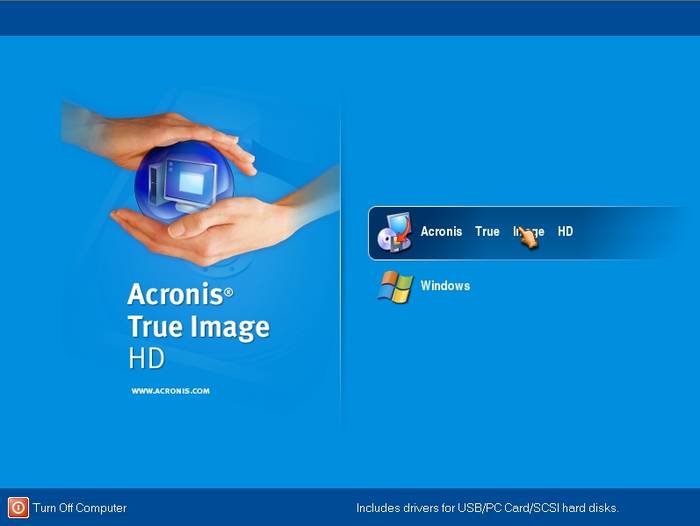
Допълнителна ОП
Много лаптопи допреди няколко години идваха с максимум 2 GB RAM.В същото време разширяването на RAM може значително да увеличи скоростта на системата.

Повечето лаптопи ви позволяват да инсталирате две RAM памети и достъпът до тях е много лесен. За да направите това, като правило е достатъчно да премахнете капака от долната част на компютъра.
важно! Преди да закупите нови модули, трябва да прочетете спецификациите и да закупите само скоби, които са съвместими с модела на устройството.
Нека разгледаме процеса на подмяна или инсталиране на допълнителна памет в лаптоп:
- изключете компютъра и извадете батерията;
- отворете отделението за RAM;
- ако е необходимо, премахнете старите модули;
- инсталирайте нови памети;
- затворете отделението за RAM.
Има много начини да подобрите скоростта на вашия лаптоп. Ето защо, ако лаптопът внезапно започне да се забавя, има смисъл първо да ги вземете предвид и едва след това да мислите за харчене на пари за закупуване на нов лаптоп.
>Новият лаптоп работи бързо и гладко, но с течение на времето възникват проблеми със скоростта на обработка на заявките. Най-често причината за лошата производителност са действията на самите потребители, така че ако вашият лаптоп работи бавно, преразгледайте отношението си към използването му.
Често срещани причини
Ако лаптопът отнема много време, за да зареди всичко, тогава следните фактори може да причиняват проблема:
- Прекомерно претрупване на системата с файлове и програми.
- Действие на вируси.
- Списъкът за автоматично стартиране е претъпкан.
- Голям брой работещи процеси.
- HDD фрагментация.
- Използване на икономично захранване.
- Охладителната система е запушена.
- Остаряване на оборудването.
Рано или късно системата ще започне да се забавя, но можете да я поддържате в работно състояние за дълго време сами, ако правилно се грижите за вашия лаптоп.
Оптимизация на системата
Ако вашият лаптоп започне да работи бавно, обърнете внимание колко свободно място има на вашия твърд диск. 12-15% от общия обем трябва да остане свободен на системния дял. Можете да запълните повече място, но тогава ще възникнат „спирачки“, защото фрагменти от файловата таблица ще започнат да се разполагат в свободни сектори на диска, търсенето на които ще отнеме повече време. 
Затова изтрийте ненужните файлове и деинсталирайте ненужните програми, за да не заемате полезно място с боклуци. За да деинсталирате програми, се препоръчва да използвате помощната програма Revo Uninstaller, която ви позволява незабавно да почистите системата от празни папки, които остават след премахване на приложения. 
Не забравяйте да унищожите временните файлове и да почистите системния регистър. Използвайте безплатната програма CCleaner, за да оптимизирате системата си - чрез нея можете да извършите всички необходими действия, от изтриване на временни файлове до почистване на списъка за стартиране. 
Забележка:Когато изтривате временни файлове чрез CCleaner, премахнете отметките от квадратчетата на браузърите, които използвате, за да не изтриете историята на сърфирането и запазените пароли.
Можете също да почистите стартирането с помощта на вградените инструменти. В Windows 10 списъкът за стартиране е достъпен в диспечера на задачите:

Тъй като сте в диспечера на задачите, преминете към раздела „Процеси“ и вижте кои програми зареждат системата и колко. Ако има ненужни процеси (например Skype работи, но не го използвате или чакате съобщения), прекратете ги, за да намалите натоварването. 
Ако Windows 7 се зарежда бавно, изпълнете следните стъпки:

Ако оставите минимум програми, тогава ресурсите на лаптопа ще бъдат насочени към зареждане на Windows, а не към стартиране на софтуер на трети страни. Освен това, ако вашият лаптоп е бавен, не забравяйте да го проверите за вируси. Използвайте не само инсталираната антивирусна програма, но и помощната програма за почистване на Dr. Web Cure It.
Дефрагментатор на диск
Ако вашият лаптоп има HDD устройство, не забравяйте периодично да го дефрагментирате. В процеса на работа данните се разбиват на части, тоест фрагментират. В търсене на части от файлове главата на диска е принудена да се скита по цялата повърхност, което в крайна сметка се отразява на скоростта на реакция. Дефрагментирането на диска ви позволява да събирате части от данни на едно място.
Внимание: ако лаптопът има SSD устройство, тогава дефрагментирането не е необходимо и дори е вредно, тъй като SSD устройствата използват различна технология от HDD.

Ако вашият диск е повече от 10% фрагментиран, дефрагментирайте го. За да не забравяте да извършвате тази процедура постоянно, щракнете върху „Промяна на настройките“ и активирайте планираната оптимизация.
Настройки на мощността
Има няколко налични плана в опциите за захранване на лаптопа. Ако не сте създали свой собствен план, ще има три от тях:
- Пестене на енергия.
- Балансиран.
- Висока производителност.
Името на схемите директно показва тяхното предназначение. Ако имате зададен енергоспестяващ режим, тогава добра скорост на работа не може да става - лаптопът ще се опита да консумира минимални ресурси. За да коригирате това, трябва да инсталирате различен план за захранване.

Опитайте първо да инсталирате балансирана верига, така че лаптопът да е достатъчно продуктивен, но да не се разрежда след половин час. Ако програма или цялата система все още работи много бавно, настройте я в режим на висока производителност.
Почистване и актуализиране на компоненти
Ако нито оптимизацията на системата, нито дори пълното преинсталиране на Windows помагат, тогава трябва да обърнете внимание на физическото състояние на лаптопа. Може би се забавя и замръзва, защото охладителната система е запушена. Как да го оправя? Разглобете лаптопа и го почистете от прах и сменете термопастата. Можете да направите това сами, като първо намерите схема за разглобяване на лаптоп, но е по-безопасно да се свържете със сервизен център. 
Не трябва да забравяме, че „умните“ технологии бързо остаряват. Ето защо, ако използвате стар лаптоп, тогава не се изненадвайте, че Windows 8 се забавя на него и някои програми изобщо не се стартират. Можете да опитате да актуализирате отделни компоненти (процесор, дънна платка, твърд диск, RAM), но в случай на лаптоп е по-лесно да закупите нов модел.
Днес това не е лукс, а незаменим инструмент за работа и свободно време. С развитието на технологиите компютърът ви позволява да гледате филми, да чатите с приятели, да слушате музика и да се храните онлайн. Ако компютърът започне да работи бавно, потребителят се лишава от тези привилегии, тъй като най-простото действие, което преди това се е случило в миг на око, започва да изисква дълго чакане. Какво да правя? Идентифицирахме 7 метода за спешна компютърна помощ, които потребителите могат да извършват самостоятелно. Нека ги разгледаме по-подробно.
Вариант 1: увеличаване на виртуалната памет
Една от причините, поради които лаптопът замръзва, е липсата на виртуална памет или, което също е вероятно, файл на страница. Това име се дава на файл на твърдия диск, който съдържа данни, чийто обем надвишава възможностите на системата. С други думи, виртуалната памет е сумата заедно с обема на файла за виртуална памет.
За да може последният да задоволи нуждите на потребителя, неговият обем трябва да бъде един и половина пъти по-голям от обема на виртуалната памет. С други думи, за компютър с 4 GB RAM, първоначалният суап трябва да бъде поне 6 GB.
За да създадете допълнително пространство, оптимално е да използвате грешния дял на твърдия диск, където вече са инсталирани операционната система и потребителските програми. Изберете частта, която се използва най-малко.
Самото увеличение на размера става както следва:
- В секцията Моят компютър изберете секцията, наречена Свойства.
- От този раздел - отидете в секцията "Разширени", в нея - "Производителност", след това - "Опции".

- В раздела „Настройки“ отново се интересуваме от елемента „Разширени“, в него - „Виртуална памет“.
- В този раздел щракнете върху секцията „Промяна“, след което ще трябва да изберете дяла на вашия твърд диск, който се използва най-малко.
- Превключете лоста на „Специален размер“. След това е време да зададете параметрите: начален и максимален.
- Предоставихте ли необходимата информация? Щракнете върху бутона „Задаване“.
Последната стъпка ще бъде рестартирането на системата. Едва след това промените, посочени от потребителя, ще влязат в сила. Сега можете да се насладите на оперативната работа на вашия лаптоп, ако причината за забавянето е в пълната памет.
Вариант 2: дефрагментирайте файла на страницата
Също така се случва, че изглежда, че има достатъчно място във файла за пейджинг, но той е фрагментиран, което може да доведе до забавяне на лаптопа. В този случай програмата за дефрагментиране може да помогне. Например, можете да използвате програмата Raxco PerfectDisk Pro. За да активирате програмата, просто задайте командата за дефрагментиране на системни файлове. Ще бъде планирано за следващото стартиране на системата.
По време на дефрагментирането ще трябва да използвате друг диск за работа. Това се прави по следния начин:
- Файлът за виртуална памет се преинсталира на друго място, а именно на друг диск;
- След това въведете defrag c: /x в командния ред. тази команда ви позволява да започнете да дефрагментирате зона, която е свободна на диска;
- Виртуалната памет трябва да бъде деактивирана по време на дефрагментиране;
- Ако няма втори диск, просто изключете виртуалната машина за времето на дефрагментиране.

Вариант 3: дефрагментирайте твърдия диск
Може да се наложи и дефрагментиране. Това може да стане по различни начини, по-специално:
- За да дефрагментирате твърдия диск по класическия начин, можете да отидете в стартовото меню и да изберете подходящата команда: „всички програми“. След това отидете на „стандартно“ и след това изберете секцията „Услуга“, където се намира програмата „Дефрагментиране на диск“.
- Тази команда може да бъде намерена по друг начин. За да направите това, просто въведете заявката „дефрагментиране на диск“ в търсачката, показана в менюто „Старт“. Отворите прозореца. Той ще покаже списък с твърди дискове, инсталирани в компютърната система. Трябва да изберете този, който се нуждае от дефрагментиране. Задръжте курсора на мишката върху него и щракнете върху функцията „Анализиране на диска“. Резултатът, получен след тази операция, ще покаже дали има нужда от дефрагментиране. Ако фрагментацията надвишава 10%, има смисъл да дефрагментирате диска.

Вариант 4: Почистване на системния регистър и деактивиране на автоматично стартиране на ненужни програми
Автоматичното зареждане на голямо количество софтуер значително намалява ефективността на компютъра. Лаптопът се забавя значително поради факта, че много инсталирани програми се добавят автоматично към системния регистър при стартиране. За да увеличите ефективността на системата, достатъчно е да премахнете от регистъра тези, които не използвате.
съвет:Трябва да подхождате внимателно към почистването на системния регистър, тъй като повечето програми изпълняват помощни функции. Деактивирането им ще доведе до неизправност в компютъра, който няма да работи бавно, ако изобщо не работи.
Има няколко начина за почистване на системния регистър, а именно:
- чрез менюто "Старт". Трябва да отидете в секцията „Всички програми“, която изисква файла „Стартиране“. Папката съдържа всичко, което се стартира автоматично при включване на компютъра;
- с помощта на помощната програма MSConfig, която е инсталирана в системата по подразбиране. Можете да го намерите чрез търсачката в менюто Старт. За да стартирате програмата, щракнете върху нея;

- Ако в менюто няма лента за търсене, можете да използвате клавишната комбинация Win+R. Въведете msconfig в прозореца, който се появява и потвърдете, като щракнете върху „Ok“. Това действие ще доведе до появата на помощната програма msconfig. В прикачения файл Startup деактивирайте програмите, които не използвате.
Вариант 5: проверка на твърдия диск за лоши сектори
Тази процедура се извършва, както следва:
- изтеглете специален софтуер, например Viktoria;
- стартирайте файла vcr446f, съдържащ се в разархивираната папка;
- изберете твърдия диск за сканиране;
- отидете в секцията „SMART“ и щракнете върху „Get SMART“.
Ако резултатът е ДОБЪР, лаптопът се бави не поради проблеми с твърдия диск. Програмата върна ли "BAD" като резултат? Заслужава си закупуването на нова част!






